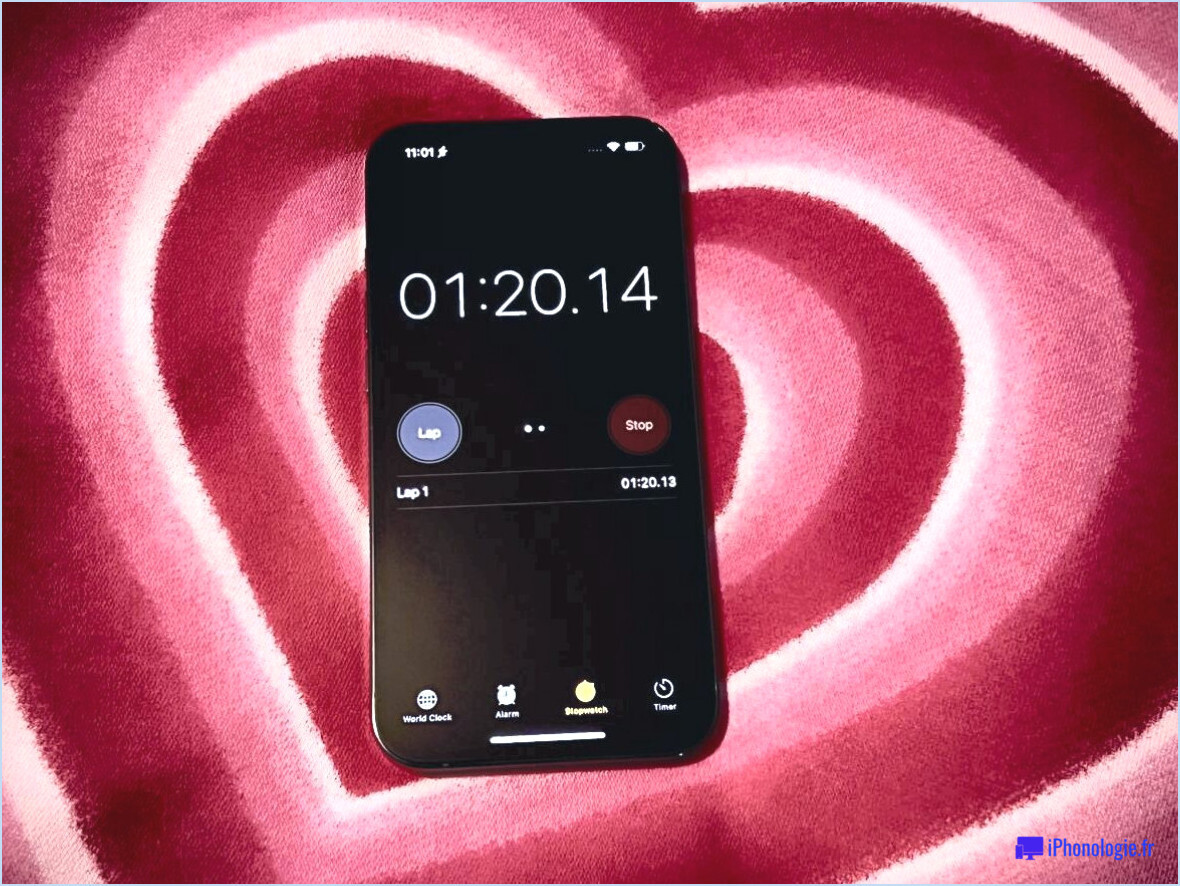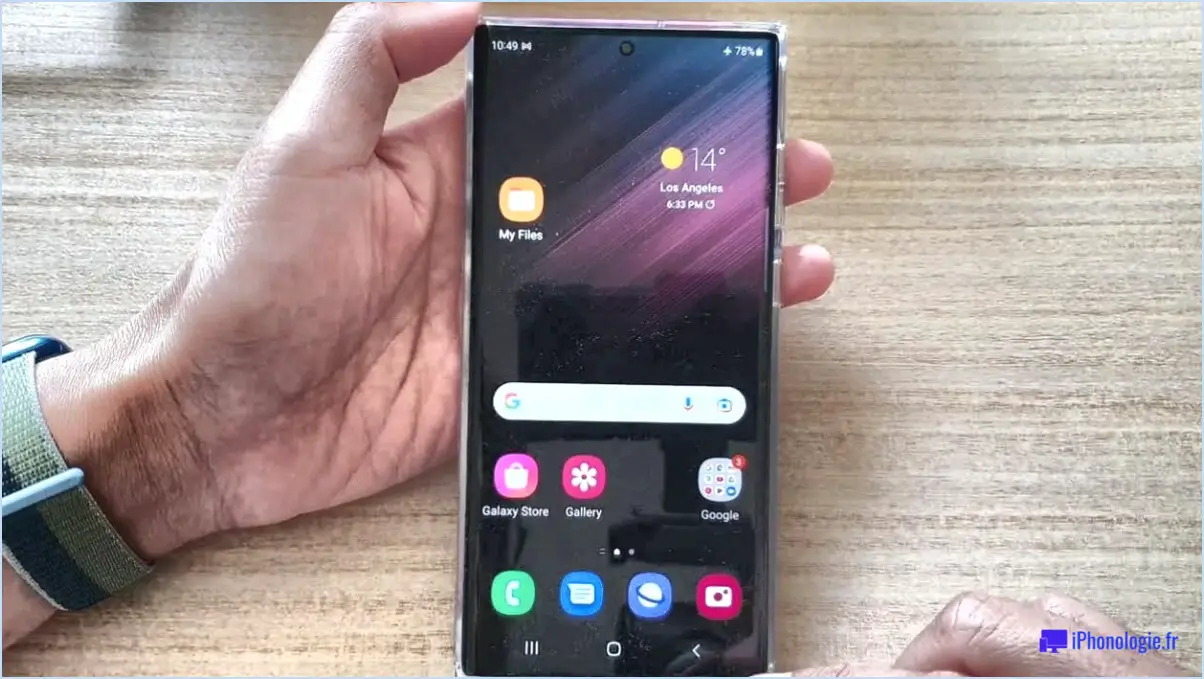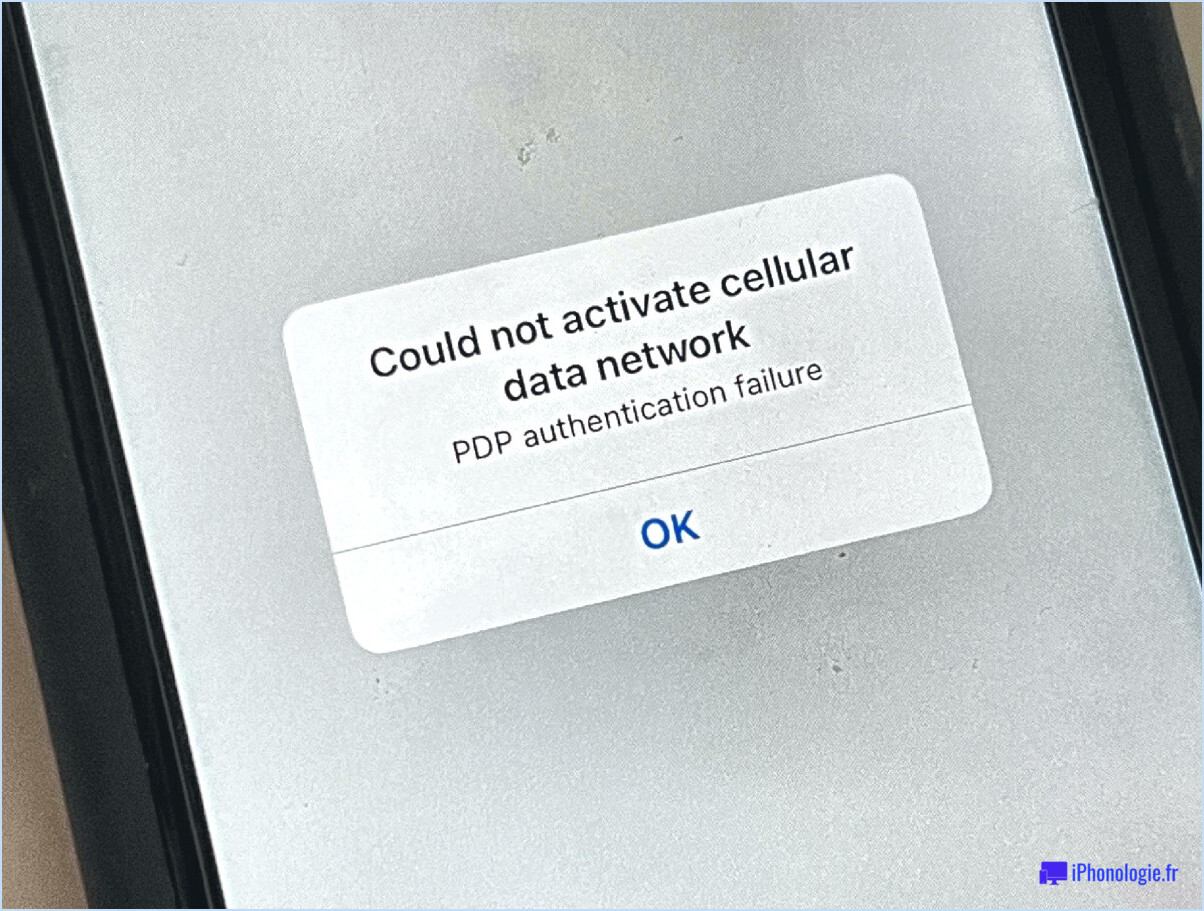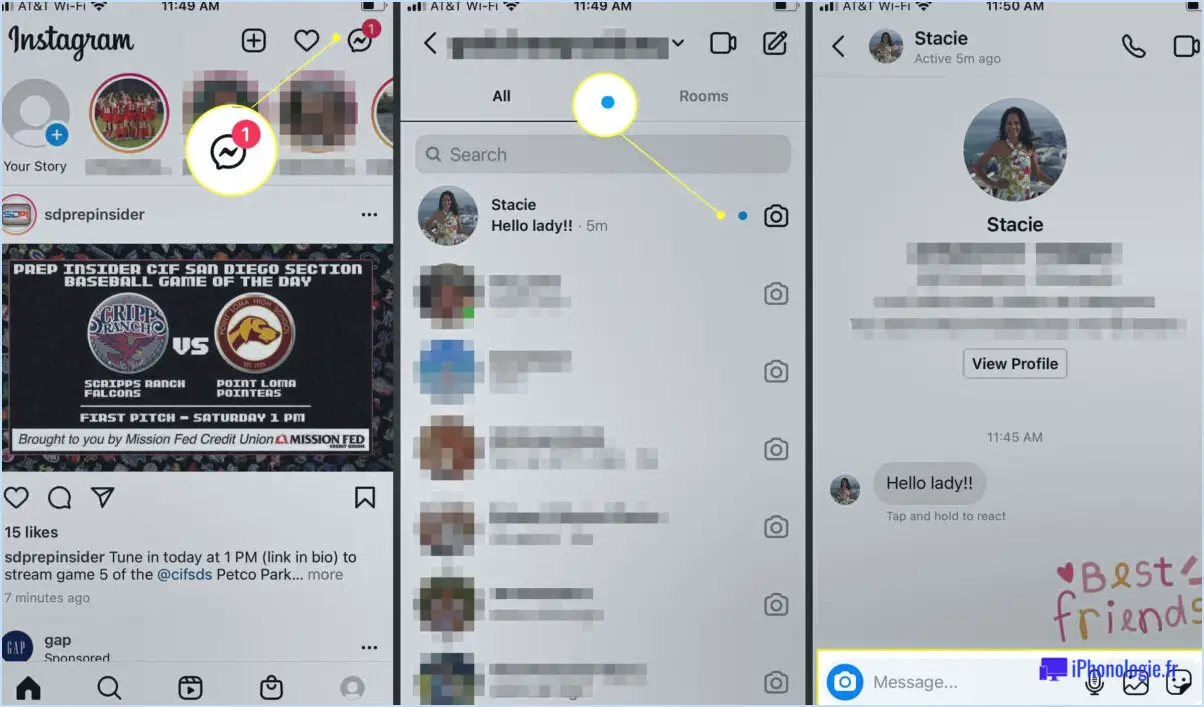Comment connecter l'iphone 7 à itunes?
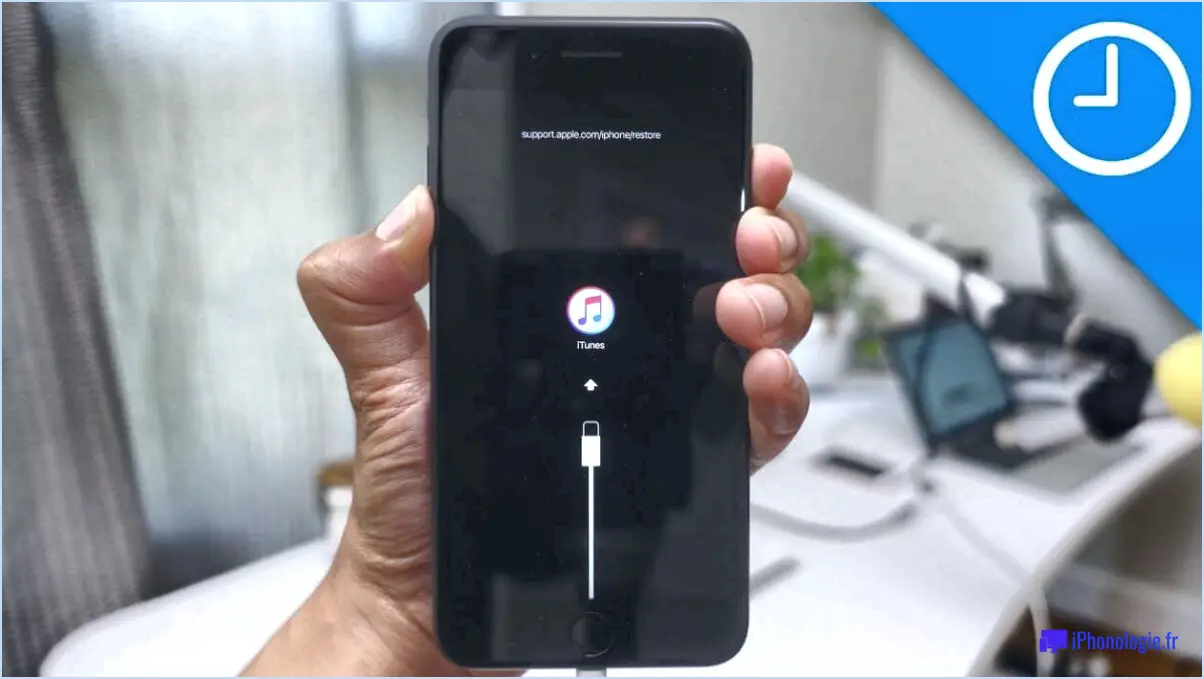
Pour connecter votre iPhone 7 à iTunes, vous pouvez suivre les étapes suivantes :
- Mettez iTunes à jour : Assurez-vous que la dernière version d'iTunes est installée sur votre ordinateur. Pour vérifier les mises à jour, ouvrez iTunes, allez dans le menu "Aide" et sélectionnez "Vérifier les mises à jour". Si une mise à jour est disponible, suivez les invites à l'écran pour la télécharger et l'installer.
- Connectez votre iPhone : Utilisez le câble Lightning d'origine fourni avec votre iPhone 7 pour le connecter à votre ordinateur. Branchez l'extrémité USB du câble sur un port USB de votre ordinateur, puis connectez l'extrémité Lightning au port de charge de votre iPhone.
- Faites confiance à l'ordinateur : Après avoir connecté votre iPhone à l'ordinateur, une invite peut apparaître sur votre iPhone pour vous demander si vous faites confiance à cet ordinateur. Touchez "Faire confiance" pour établir une connexion sécurisée entre votre iPhone et iTunes.
- Lancez iTunes : Si iTunes ne s'ouvre pas automatiquement après avoir connecté votre iPhone, vous pouvez le lancer manuellement en double-cliquant sur l'icône iTunes de votre ordinateur.
- Synchroniser ou gérer votre iPhone : Une fois qu'iTunes est ouvert et que votre iPhone est connecté, vous verrez l'icône de votre iPhone dans le coin supérieur gauche de la fenêtre iTunes. Cliquez sur l'icône de l'iPhone pour accéder à la page de résumé de votre appareil.
- Définissez les options de synchronisation : Sur la page de résumé, vous pouvez choisir de synchroniser différents types de contenu, tels que de la musique, des photos, des vidéos, etc. Il vous suffit de cocher les cases en regard du contenu que vous souhaitez synchroniser et de cliquer sur le bouton "Appliquer" pour lancer le processus de synchronisation.
- Sauvegardez votre iPhone : C'est toujours une bonne idée de sauvegarder régulièrement votre iPhone. Pour ce faire, allez dans l'onglet "Résumé" et cliquez sur le bouton "Sauvegarder maintenant". Cela créera une sauvegarde des données de votre iPhone sur votre ordinateur.
- Éjectez votre iPhone : Lorsque vous avez terminé de gérer votre iPhone dans iTunes, il est important de l'éjecter de votre ordinateur en toute sécurité. Pour ce faire, cliquez sur l'icône d'éjection (une petite flèche pointant vers le haut) située à côté du nom de votre iPhone dans la barre latérale d'iTunes.
Comment connecter mon iPhone à mon ordinateur via USB?
Pour connecter votre iPhone à votre ordinateur via USB, suivez ces étapes simples :
- Commencez par localiser le câble USB fourni avec votre iPhone. Il doit comporter un connecteur Lightning à une extrémité et un connecteur USB à l'autre.
- Branchez le connecteur USB sur un port USB disponible de votre ordinateur. Assurez-vous que le port USB fonctionne correctement.
- Prenez maintenant le connecteur Lightning et branchez-le sur le port de charge de votre iPhone. Assurez-vous qu'il est bien inséré.
- Une fois les câbles connectés, votre ordinateur devrait reconnaître automatiquement votre iPhone. Il se peut qu'une notification ou un son vous y invite.
- Si votre ordinateur n'ouvre pas automatiquement iTunes, vous pouvez l'ouvrir manuellement. Recherchez l'application iTunes sur votre ordinateur et lancez-la.
C'est fait ! Votre iPhone est maintenant connecté à votre ordinateur par USB. Vous pouvez utiliser iTunes pour synchroniser et gérer votre appareil, transférer des fichiers ou effectuer des sauvegardes.
Comment déverrouiller un iPhone 7 désactivé sans iTunes?
Si vous vous retrouvez avec un iPhone 7 désactivé et que vous devez le déverrouiller sans iTunes, il existe quelques options que vous pouvez essayer. Voici ce que vous pouvez faire :
- Entrez votre code d'accès: Si vous vous souvenez encore de votre code d'accès, essayez de le saisir correctement. Cela pourrait résoudre le problème et déverrouiller votre iPhone.
- Réinitialiser votre iPhone: Si vous ne parvenez pas à vous souvenir de votre code d'accès, vous pouvez tenter de réinitialiser votre iPhone. Pour ce faire, appuyez simultanément sur les boutons d'alimentation et de réduction du volume et maintenez-les enfoncés jusqu'à ce que le logo Apple apparaisse.
- Utiliser le mode de récupération: Si les étapes précédentes ne fonctionnent pas, vous pouvez recourir à l'utilisation du mode de récupération pour restaurer votre iPhone. Connectez votre appareil à un ordinateur, ouvrez iTunes (ou Finder sur macOS Catalina ou ultérieur), et suivez les instructions à l'écran pour lancer le processus de récupération.
N'oubliez pas de sauvegarder régulièrement vos données afin d'éviter toute perte de données au cours de ces procédures.
Comment déverrouiller un iPhone qui est désactivé et qui dit de se connecter à iTunes?
Si votre iPhone est désactivé et affiche le message "se connecter à iTunes", vous pouvez y accéder à nouveau en suivant les étapes suivantes :
1) Connectez votre iPhone à un ordinateur sur lequel iTunes est installé.
2) Une fois que votre iPhone est reconnu par iTunes, accédez à l'onglet "Résumé".
3) Dans la section "Info", localisez et cliquez sur le bouton "Restaurer l'iPhone".
En suivant ces étapes, vous lancerez le processus de restauration, qui effacera toutes les données de votre appareil et installera la dernière version d'iOS. Une fois la restauration terminée, vous pouvez configurer votre iPhone comme s'il était neuf ou le restaurer à partir d'une sauvegarde. N'oubliez pas de sauvegarder régulièrement votre appareil pour éviter toute perte de données à l'avenir.
Pourquoi iTunes ne reconnaît-il pas mon iPhone?
Il peut y avoir plusieurs raisons pour lesquelles iTunes ne reconnaît pas votre iPhone. Tout d'abord, assurez-vous que votre téléphone est allumé. Cela peut paraître simple, mais il arrive qu'un appareil éteint soit à l'origine du problème. En outre, assurez-vous que la dernière version d'iTunes est installée sur votre ordinateur. Si vous utilisez une version plus ancienne, une mise à jour pourrait résoudre le problème. Une autre raison possible est la présence d'une version obsolète du logiciel sur votre iPhone. Assurez-vous que la dernière mise à jour du logiciel est installée sur votre appareil. La mise à jour du logiciel peut souvent résoudre les problèmes de compatibilité entre iTunes et votre iPhone. En vous assurant que votre iPhone est allumé, en mettant à jour iTunes avec la dernière version et en installant la dernière mise à jour logicielle sur votre appareil, vous augmentez les chances qu'iTunes reconnaisse votre iPhone avec succès.
Pourquoi mon iPhone USB ne se connecte-t-il pas à l'ordinateur?
Si le port USB de votre iPhone ne se connecte pas à votre ordinateur, il peut y avoir plusieurs raisons à ce problème. Tout d'abord, assurez-vous que le câble USB est fermement et correctement branché sur les deux appareils. Vérifiez que le connecteur est entièrement inséré dans le port de votre iPhone et de votre ordinateur. Deuxièmement, il se peut qu'un problème logiciel soit à l'origine du problème. Essayez de résoudre ce problème en redémarrant l'ordinateur et l'iPhone. Une fois qu'ils ont redémarré, essayez à nouveau d'établir la connexion pour voir si le problème est résolu.
Comment réinitialiser mon iPhone sans mot de passe ni iTunes?
Si vous avez oublié le mot de passe de votre iPhone et que vous n'avez pas accès à iTunes, ne vous inquiétez pas ! Vous pouvez toujours réinitialiser votre appareil à l'aide du mode de récupération. Voici comment procéder :
- Connectez votre iPhone à un ordinateur à l'aide d'un câble USB.
- Ouvrez iTunes sur l'ordinateur.
- Lorsque votre iPhone est connecté, procédez à un redémarrage forcé en appuyant simultanément sur le bouton d'accueil et le bouton Veille/Éveil et en les maintenant enfoncés.
- Maintenez les boutons enfoncés jusqu'à ce que le logo Apple s'affiche sur l'écran de votre iPhone.
- Relâchez les deux boutons.
En suivant ces étapes, vous serez en mesure de lancer une réinitialisation d'usine de votre iPhone sans avoir besoin d'un mot de passe ou d'iTunes.
Pourquoi mon téléphone ne se connecte-t-il pas à mon ordinateur via USB?
Il peut y avoir plusieurs raisons pour lesquelles votre téléphone ne se connecte pas à votre ordinateur via le port USB. L'une des possibilités est que le câble USB que vous utilisez n'est pas compatible avec votre ordinateur. Pour le vérifier, essayez d'utiliser un autre câble USB et voyez si la connexion est établie. Une autre raison pourrait être que le mode USB de votre téléphone n'est pas compatible avec votre ordinateur. Vous pouvez le vérifier en essayant différents modes USB sur votre téléphone, tels que MTP ou PTP, et voir si l'un d'entre eux fonctionne. Il convient également de s'assurer que votre téléphone et votre ordinateur disposent des pilotes nécessaires pour que la connexion USB fonctionne correctement.